Як додати підпис до відповідей або пересланого повідомлення в Outlook?
Після створення нового підпису він буде автоматично вказаний як підпис за замовчуванням для всіх нових повідомлень під вашим певним обліковим записом електронної пошти. Для відповідей або переадресованих електронних листів у Outlook потрібно вручну вибрати підпис для них. Насправді ви також можете вказати підпис як типовий для повідомлень електронної пошти з відповідями або всіх листів у програмі Outlook. Будь ласка, перегляньте підручник нижче для автоматичного додавання підпису до відповідей або пересилання електронних листів у програмі Outlook.
Додайте підпис до відповідей або пересланих електронних листів у Outlook
- Автоматизуйте надсилання електронних листів за допомогою Авто CC / BCC, Автоматичне пересилання вперед за правилами; відправити Автовідповідь (Поза офісом) без необхідності сервера обміну...
- Отримуйте нагадування як Попередження BCC коли ви відповідаєте всім, поки ви перебуваєте в списку прихованих копій, і Нагадати про відсутність вкладень за забуті вкладення...
- Підвищте ефективність електронної пошти за допомогою Відповісти (всім) із вкладеннями, Автоматичне додавання привітання або дати й часу до підпису чи теми, Відповісти на кілька електронних листів...
- Оптимізація електронної пошти за допомогою Відкликати електронні листи, Інструменти кріплення (Стиснути все, автоматично зберегти все...), Видалити дублікати та Швидкий звіт...
 Додайте підпис до відповідей або пересланих електронних листів у Outlook
Додайте підпис до відповідей або пересланих електронних листів у Outlook
Для додавання підпису до відповідей або переадресованих електронних листів у програмі Outlook, виконайте наступні дії.
1. Створіть нове повідомлення електронної пошти та натисніть Підпис > Підпис в Include група під Повідомлення вкладку. Дивіться знімок екрана:
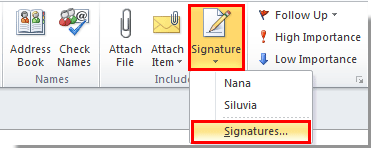
2 В Підпис та стаціонар діалогове вікно, під Підпис електронною поштою виберіть підпис, який ви створили в Відповіді / переадресація розкривний список під Виберіть підпис за замовчуванням , а потім клацніть на OK кнопки.

примітки:
1. Ви бачите, що на сторінці відображається обліковий запис електронної пошти Обліковий запис електронної пошти після натискання кнопки OK кнопку, усі налаштування будуть активовані під цим електронним рахунком;
2. Якщо у вашому Outlook кілька облікових записів електронної пошти, вам потрібно вказати підпис за замовчуванням для всіх облікових записів електронної пошти по одному за допомогою вищевказаного методу, якщо вам це потрібно;
4. Ви також можете змінити підпис для всіх нових повідомлень під певним обліковим записом, вибравши новий підпис у Нові повідомлення випадаючий список.
Після цього, коли ви відповідаєте або пересилаєте повідомлення електронної пошти, вказаний вами підпис автоматично додається до тіла електронної пошти.
Найкращі інструменти продуктивності офісу
Kutools для Outlook - Понад 100 потужних функцій, які покращать ваш Outlook
???? Автоматизація електронної пошти: Поза офісом (доступно для POP та IMAP) / Розклад надсилання електронних листів / Автоматична копія/прихована копія за правилами під час надсилання електронної пошти / Автоматичне пересилання (розширені правила) / Автоматично додавати привітання / Автоматично розділяйте електронні листи кількох одержувачів на окремі повідомлення ...
📨 Управління електронною поштою: Легко відкликайте електронні листи / Блокуйте шахрайські електронні листи за темами та іншими / Видалити повторювані електронні листи / розширений пошук / Консолідація папок ...
📁 Вкладення Pro: Пакетне збереження / Пакетне від'єднання / Пакетний компрес / Автозавантаження / Автоматичне від'єднання / Автокомпресія ...
???? Магія інтерфейсу: 😊Більше красивих і класних смайликів / Підвищте продуктивність Outlook за допомогою вкладок / Згорніть Outlook замість того, щоб закривати ...
👍 Дива в один клік: Відповісти всім із вхідними вкладеннями / Антифішингові електронні листи / 🕘Показувати часовий пояс відправника ...
👩🏼🤝👩🏻 Контакти та календар: Пакетне додавання контактів із вибраних електронних листів / Розділіть групу контактів на окремі групи / Видаліть нагадування про день народження ...
більше Особливості 100 Чекайте на ваше дослідження! Натисніть тут, щоб дізнатися більше.

